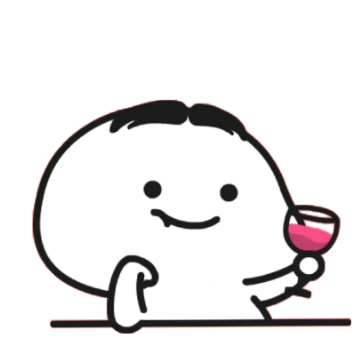本文最后更新于:4 个月前
前言: 使用CSDN或简书撰写博客似乎是一件美事,只不过个人觉得太过于依赖他人平台,不如就自己搭建一个属于自己的博客。
最终,个人选择了Hexo+GitHub(Pages)的方式。
GitHub Pages 是开源协作社区 GitHub 的一个服务,将博客部署到它上面再合适不过了。
| Q | W |
|---|---|
| 为什么要部署到 GitHub Pages 上? | 首先免费,其次省心,最后可以学习使用 GitHub。 |
| GitHub Pages 有容量限制吗? | 有,由 What is GitHub Pages? 可知:大小限制为 1GB,一个月 100GB 流量。 |
| 超出限制的容量怎么办? | 讲真,如果图片音乐视频等大文件都放在七牛云 KODO、阿里云 OSS 或其它云存储上。 图片我更多是存放在图床上,比如路过图床或SM.MS。 |
| 国内访问速度行不行,有必要同时部署在 Coding 上吗? | 个人感觉可有可无吧,自己不用梯子时,感觉访问速度可以,毕竟站点的大文件都是放在了云存储上,图片都是国内图床,加载较快。 |
| 我可以用自己的域名吗? | 可以,并且原生支持 https。 |
安装篇
一、安装 Hexo前的准备
1、安装Hexo前的必要工作
安装以下两个程序:
程序 | 下载地址 | 说明|
–|–|–|–
Git|Git - Downloads| 网速的同学,可以自行百度移步到国内镜像 |
Node.js|Node.js - Downloads| 有LTS和Current两个版本,安装 LTS 版即可。 |由于新版的nodejs已经集成了npm,所以之前npm也一并安装好了。同样可以通过输入 “npm -v” 来测试是否成功安装。
注意:关于Git和Node.js的安装可能会有问题,尤其是Git的安装。这里贴上几张安装界面的截图。
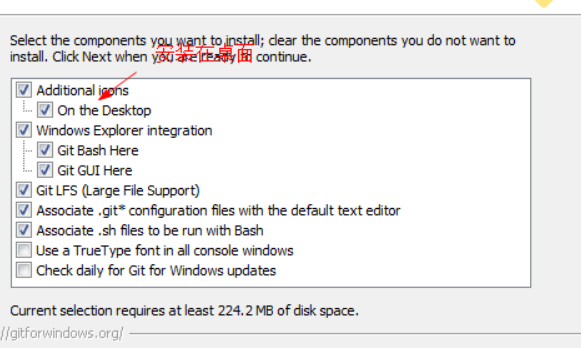
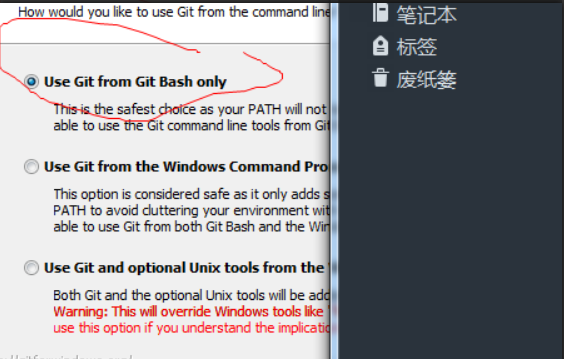
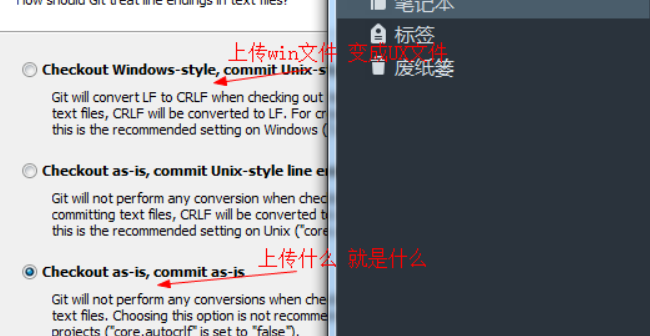
安装完成后,在开始菜单里找到“Git”->“Git Bash”,蹦出一个类似命令行窗口的东西,就说明Git安装成功!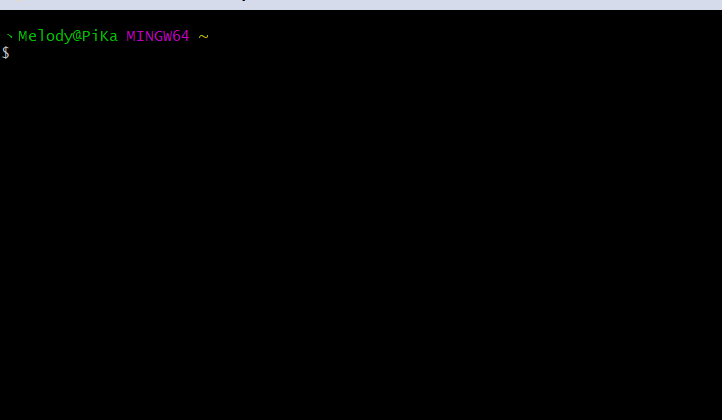
2、新建GitHub仓库
- 按照下图来新建一个Repo:
- 最好勾选``Initialize this repository with a README`,图中忘记勾选了。
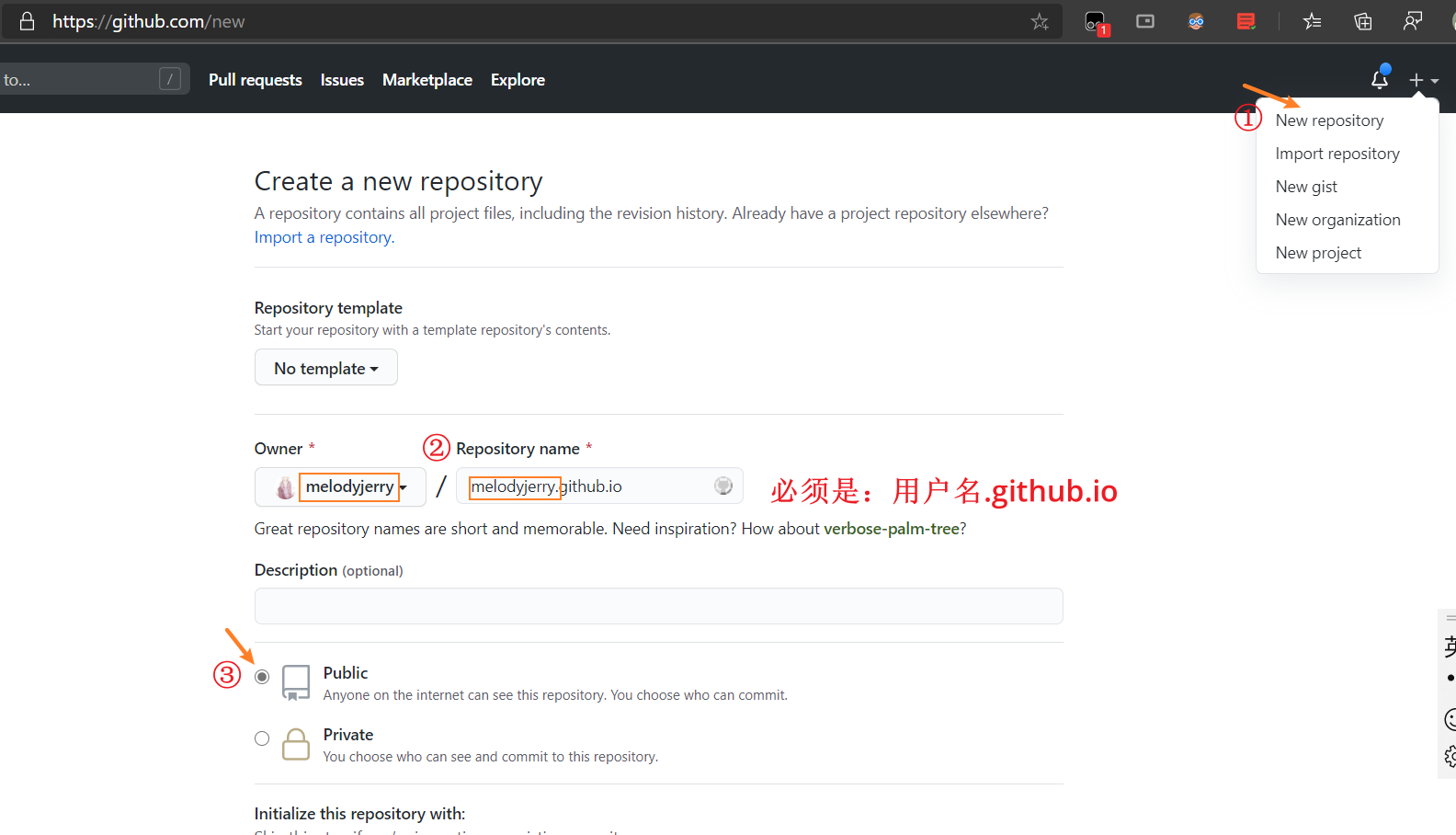
- 访问GitHub Pages
在建好的仓库右侧有个settings按钮,点击它

向下拉到GitHub Pages,提示的链接便是博客的首页了,可以点击浏览。(后期可以在这里绑定域名)
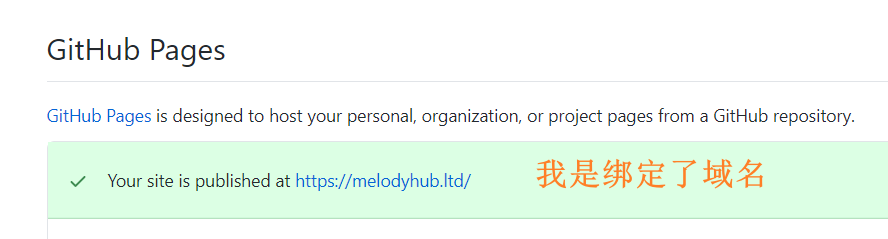
二、正式安装Hexo
Hexo 是一个快速、简洁且高效的博客框架。Hexo 使用 Markdown(或其他渲染引擎)解析文章,在几秒内,即可利用靓丽的主题生成静态网页。——官方
准备工作完成后,来安装hexo框架吧!
主要根据hexo官方的文档来安装Hexo。
在本地电脑上新建一个文件夹,用来存放整个Hexo博客项目。这里默认路径是D:\blog。
使用 npm 安装 Hexo:
$ npm install -g hexo-cli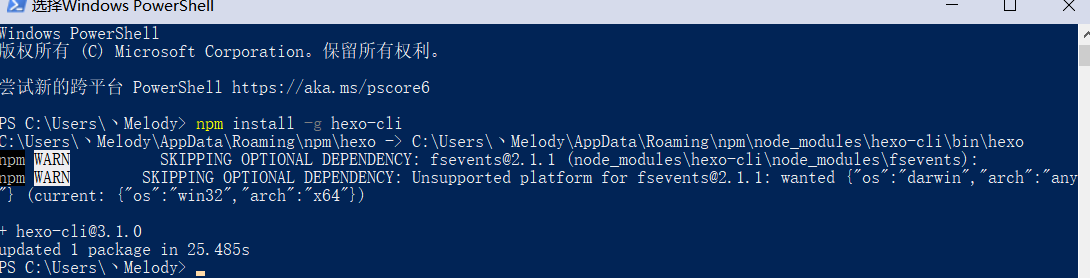
这样,Hexo就安装完成了。
可使用输入
hexo -v,检查Hexo是否安装成功
三、初始化Hexo
hexo init,就会自动构建一个 hexo 项目,看到后面的Start blogging with Hexo!就说明初始化好了。
# 初始化Hexo
$ hexo init四、安装npm必需组件
$ npm install五、生成并预览
执行 hexo s,浏览器访问 localhost:4000 就可以看到效果啦!
# 本地预览
$ hexo s初始化的默认博客页面:
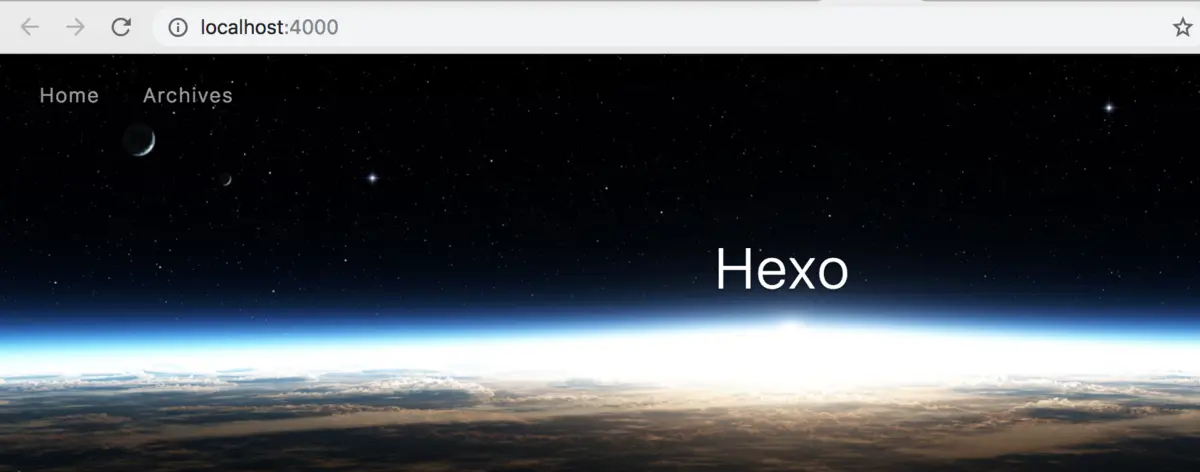
配置篇
一、配置git
1、 全局变量name、email
- 可以在未来部署,并非一定现在
因为Git是分布式版本控制系统,所以,每个机器都必须自报家门:你的名字和Email地址。注意
git config命令的--global参数,用了这个参数,表示你这台机器上所有的Git仓库都会使用这个配置,当然也可以对某个仓库指定不同的用户名和Email地址。
$ git config --global user.name "your name"`
$ git config --global user.email "your Email"2、生成私钥和公钥
$ ssh-keygen -t rsa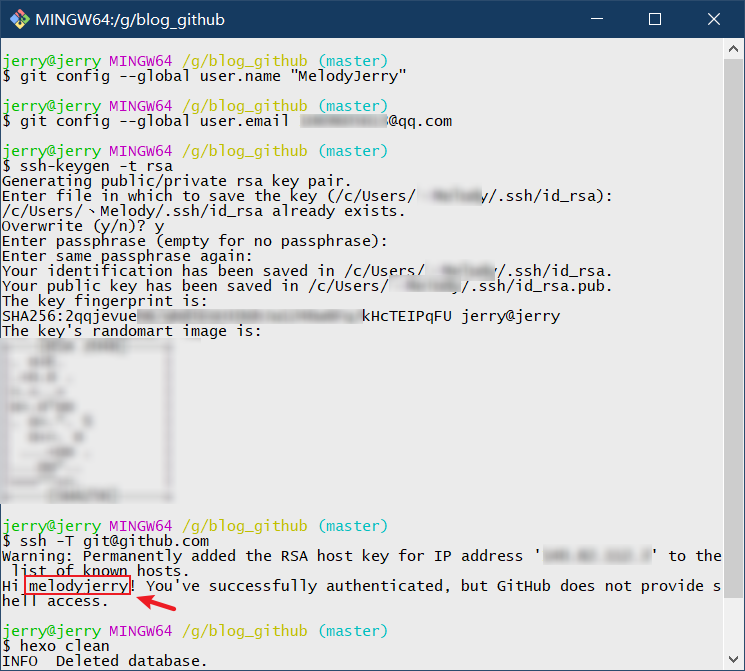
3、绑定SSH公钥
登录Github,点击头像下的settings
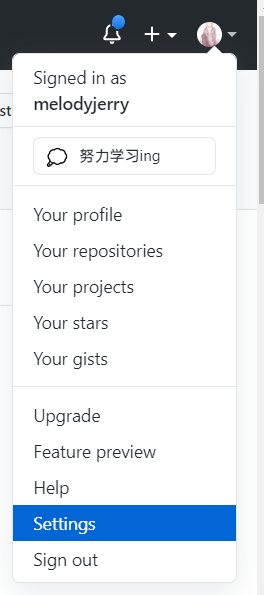
左侧点击SSH and GPG keys,添加ssh,新建一个New SSH key,将id_rsa.pub文件里的内容复制上去
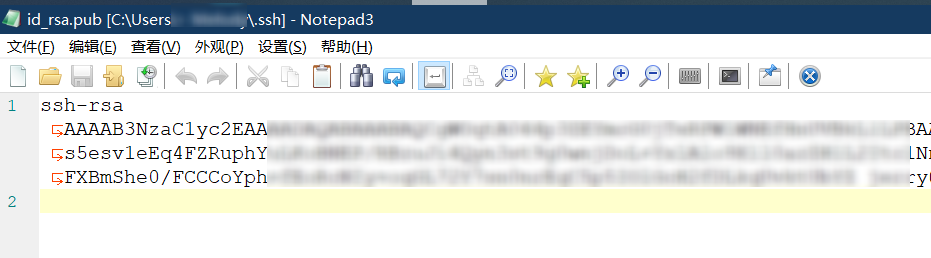
- Title可以直接不填,Key粘贴
id_rsa.pub文件里的内容
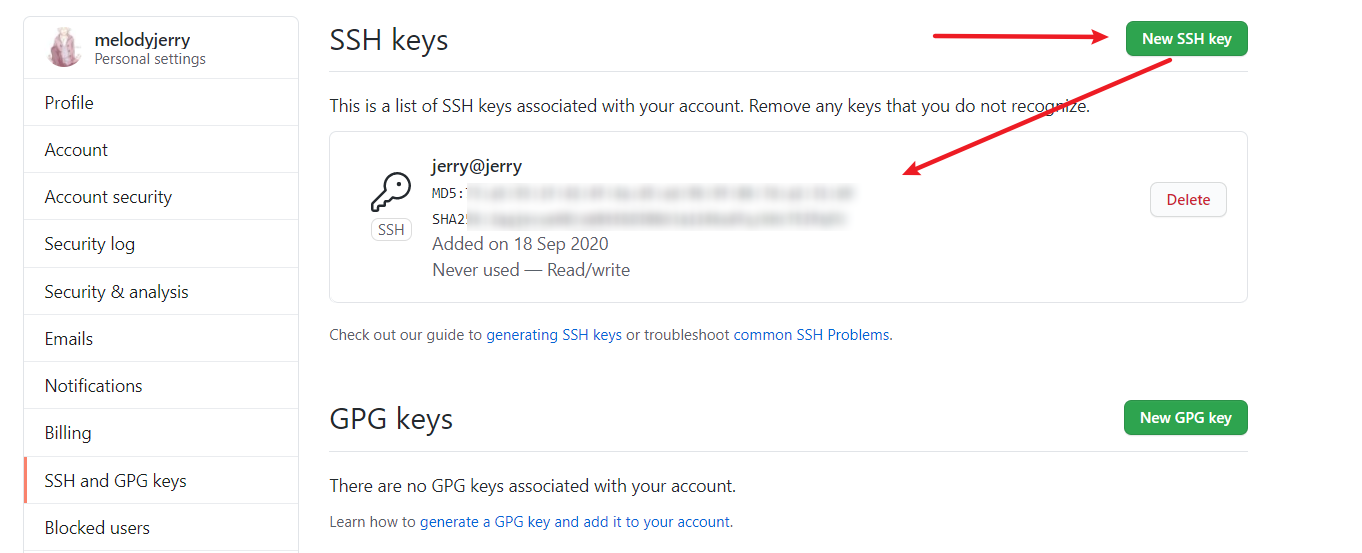
4、修改_config.yml中的Deployment
配置Deployment,在其文件夹中,找到_config.yml文件,修改repo值(在末尾),repo值是github项目里的ssh
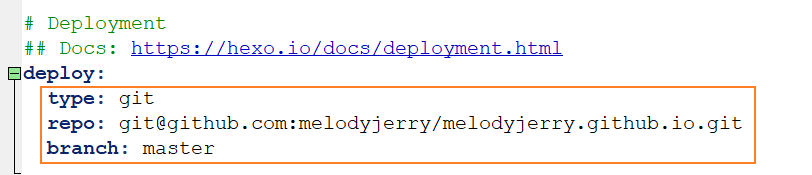
二、安装hexo-deployer-git插件
- HexoBlog部署到
git我们需要安装hexo-deployer-git插件,在blog目录下运行一下命令进行安装
$ npm install hexo-deployer-git --save三、写作
# 创建文章,默认layout布局为:post
$ hexo new [layout] <title>
# 例如
$ hexo new post HelloHexo关于这块,最好看官方文档:https://hexo.io/zh-cn/docs/writing
之后会在source文件夹的_post文件夹中看到你新建的文件HelloHexo.md
四、生成并部署博客
$ hexo d -g生成以及部署了,在打开你的博客主页(melodyjerry.github.io)就可以看到你创建的文章了。
高阶篇
一、主题
1、选取喜欢的主题
在Hexo官方,有许多现成的主题了。当然,你想自己原创设计或二次开发也可以的:angel:
大量主题:https://hexo.io/zh-cn/docs/themes.html
找到合适的就按要求下载即可。
以主题fluid为例,fluid的配置文档在这里。
# 下载到themes文件夹下
$ git clone https://github.com/fluid-dev/hexo-theme-fluid fluid2、 配置主题
找到_config.yml文件,修改theme值:
theme: fluid3、重新生成并预览
$ hexo clean
$ hexo g
$ hexo s部署优化
每次都要执行 hexo clean 、hexo generate、 hexo deploy,不如写个新的脚本:
// package.json
"dev": "hexo s",
"build": "hexo clean & hexo deploy"部署命令:
$ npm run build注意事项
站点文件和主题文件的区别
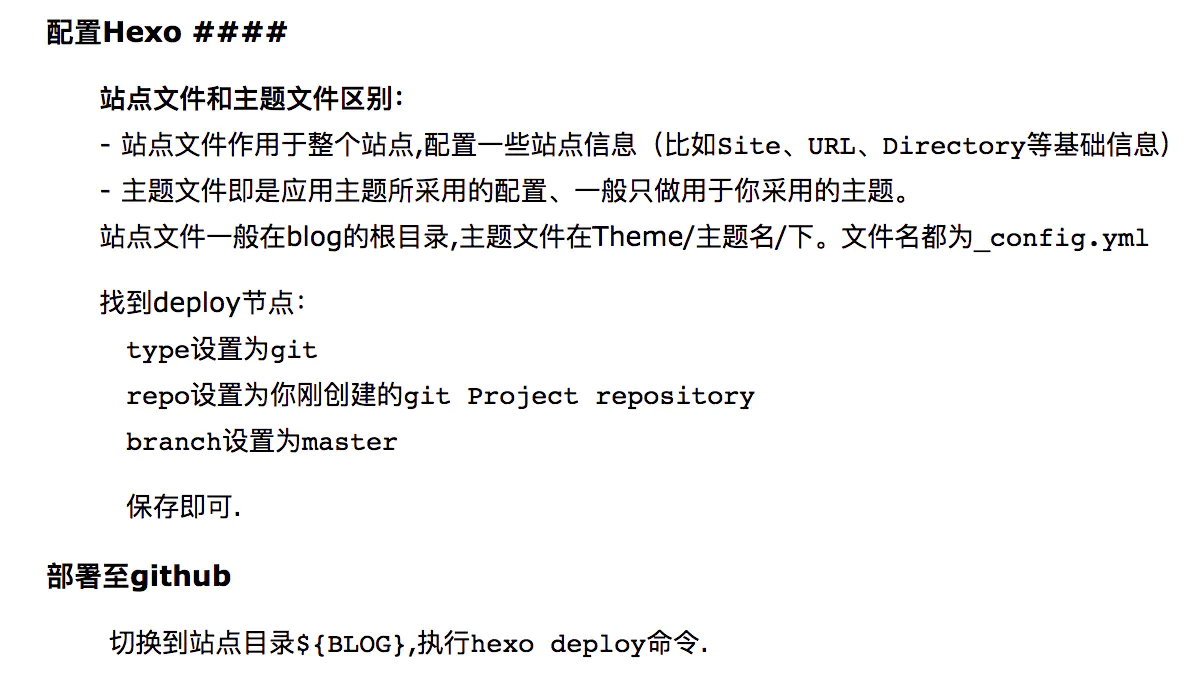
本博客所有文章除特别声明外,均采用 CC BY-SA 4.0 协议 ,转载请注明出处!